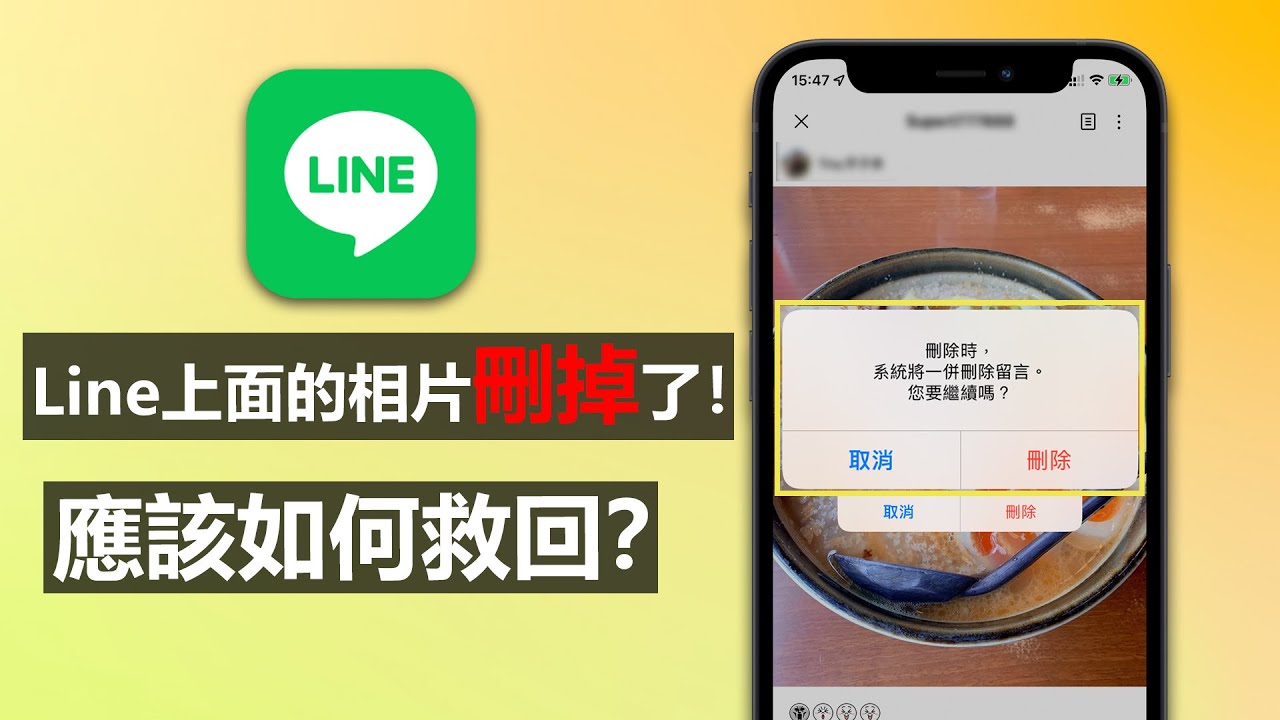有時候您可能需要將一些重要的電子郵件內容轉給 LINE 好友,會疑問能否將 Email 傳到 LINE 呢?
本文無私公開 Email to LINE 和 LINE 寄 Email 雙向傳送的實操密技,同時解答在電子郵件傳 LINE 過程中的常見問題和遺失資料的應對方法,快往下看吧!

如何將 Email 傳到 LINE?
想用 LINE 讀取 Gmail 信件的最直接方式,就是開啟 iPhone 內建的「郵件」App,以列印的形式傳送到 LINE 的好友,過程簡單又快速,也不會讓郵件的內容產生亂碼或格式跑掉,是最推薦的轉送方式。
步驟 1開啓「郵件」App 點進想轉寄的郵件後,點選下方工具列中的「轉寄」圖示並選擇「列印」。
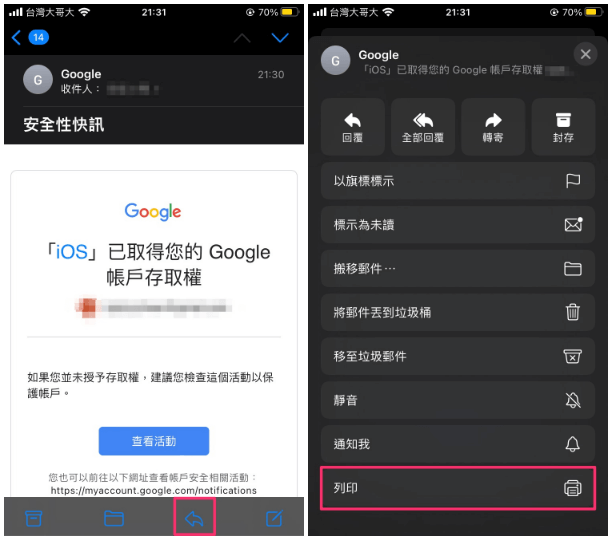
步驟 2在郵件內容的預覽畫面中放大郵件並點選「分享」圖示。
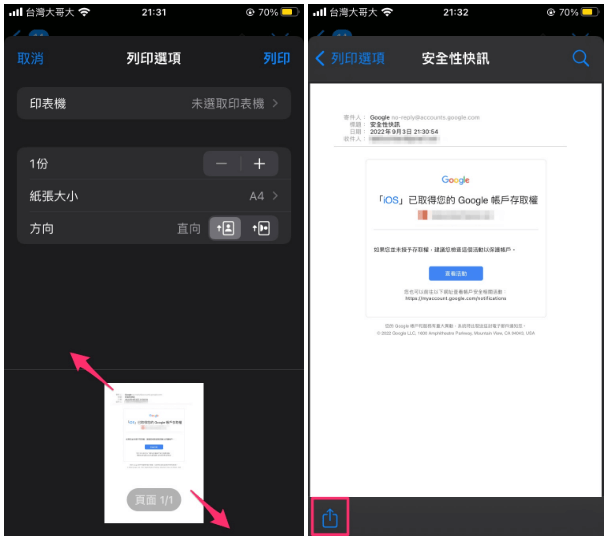
步驟 3在「分享」App 列表中選擇「LINE」,點選要分享的好友或群組後,點選「分享」就能實現 Email to LINE 啦。
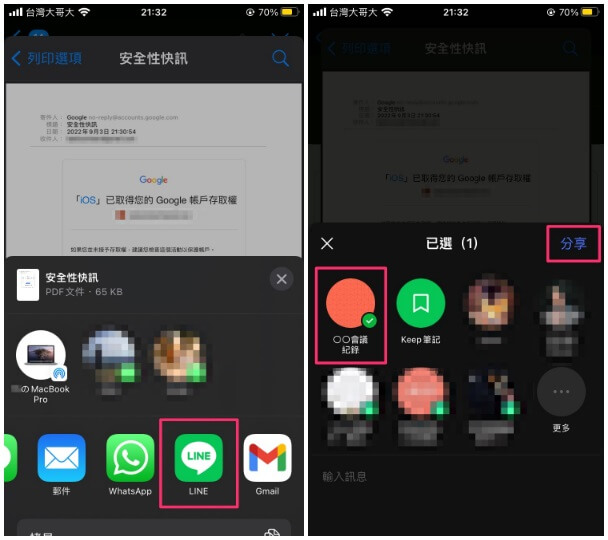
如何用 Mail 轉寄 LINE 對話、照片、檔案等?
想使用 LINE 寄 Email 的時候,聊天記錄跟照片、檔案的傳送方法有些許不同,您可以參考以下的步驟來把 LINE 傳到 Email。
用 Mail 轉寄 LINE 對話
一般常用 Email to LINE 傳對話紀錄,反過來用 LINE 寄 Email 也是可以辦到的,以下要介紹 LINE 聊天紀錄寄到電子郵件的操作方法:
步驟 1開啟想轉寄的 LINE 聊天室,點選右上角的設定圖示,下滑點選以開啟「其他設定」並選擇「傳送聊天記錄」。
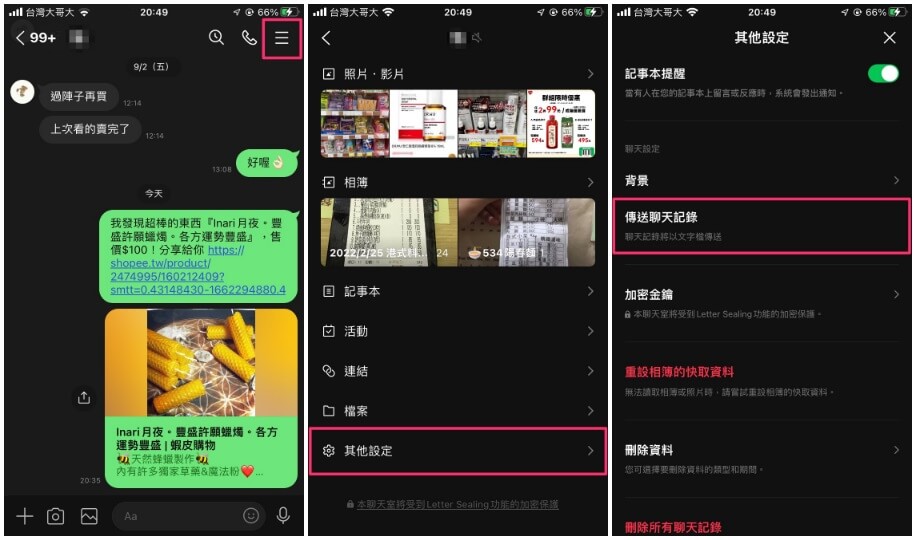
步驟 2從分享列表中選擇郵件或 Gmail App,在收件者欄位中輸入對方的 Email address 就可以把 LINE 對話轉寄到郵件上。
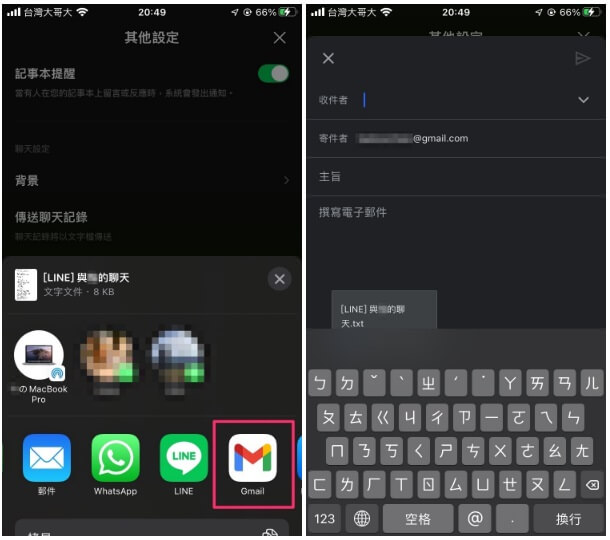
用 Mail 轉寄 LINE 照片、檔案
當您想用 LINE 寄 Email 的方式傳送照片、檔案時,操作方法跟傳送聊天記錄有稍微不同,您可以參考下列方式進行操作。
步驟 1開啟想轉寄的 LINE 聊天室並長按要傳送的照片或檔案,點選彈跳視窗中的「分享」圖示,一次選取所要傳送的檔案、照片後點選下方的「分享」按鈕。
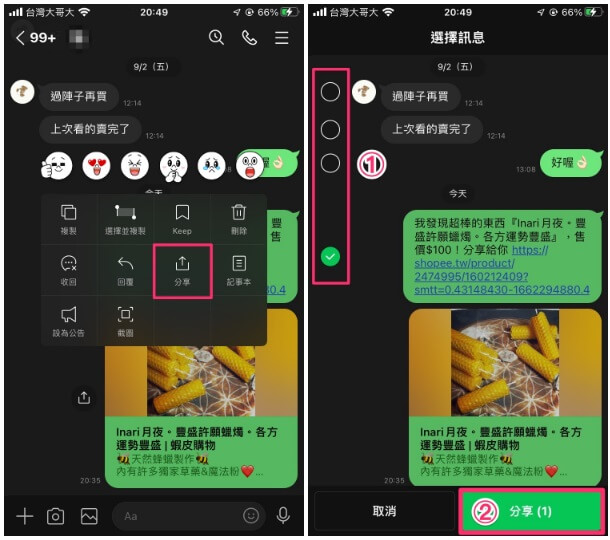
步驟 2點擊「分享至應用程式」,然後從分享列表中選擇郵件或 Gmail App,在收件者欄位中輸入對方的電郵地址就可傳送出去。
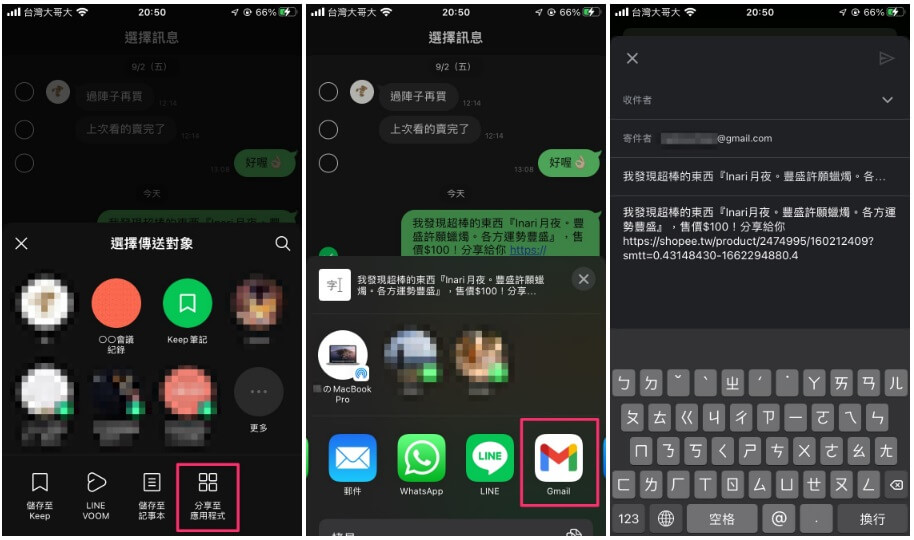
電子郵件傳 LINE 的常見問答
轉寄 LINE 對話到 Email 或是 Mail 轉寄 LINE 對話紀錄、照片或檔案,第一次操作的用戶應該是丈二金剛摸不著頭腦吧?別擔心,下面整理了兩個有關轉寄的常見問題,我們一起來了解吧!
1 LINE 傳到電子郵件之後,還可以復原到 LINE 嗎?
在 LINE 寄到 Email 之後,就無法復原到 LINE 聊天室中,主要原因是將 LINE 對話紀錄轉成文字檔進行傳送的關係,跟備份對話紀錄完全無關,因此當您想復原對話紀錄的情形,一定得先完成備份才能復原。
2 電子郵件傳 LINE 支援所有資料類型嗎?
當您選擇用 LINE 讀取 Email 信件時,如上操作方法所示需要使用「列印」功能進行傳送,而預設只有提供 PDF 格式;相反的,若您要將 LINE 寄到 Email 的情形,只要使用「分享」功能就能傳送大多數在聊天室中可開啟的檔案,例如 LINE 照片、影片、文字、檔案、連結等檔案類型,都可順利傳送至 Email 中閱讀。
LINE 寄 Email 過程中資料意外遺失怎麼辦?
有的用戶將 LINE 轉寄 Email 是為了及時備份一些重要的對話,卻無奈在過程中由於未知原因造成 LINE 資料自動遺失,這時可以使用 LINE 救援助手 iMyFone ChatsBack for LINE 拯救您所有的 LINE 聊天記錄、資料及檔案!
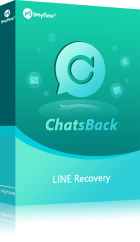
- 【無備份救援 LINE】可從 iOS 或 Android 裝置直接復原 LINE 記錄。
- 【儲存所有備份】所有掃描過的數據會儲存至 LINE 備份列表,以便隨時還原。
- 【從 iTunes 或 Google Drive 恢復】可預覽並選擇性恢復已備份至 iTunes 或 Google Drive 的 LINE 資料。
我們將以復原 LINE 照片為例(其他資料類型的操作方法一樣),跟著以下影片教學一步步操作救援 LINE 吧!
結語
現在您知道 Email to LINE 或者是 Email 轉寄 LINE 資料的實操方法。如果在 LINE 寄 Email 過程中資料意外遺失,也可以直接使用 ChatsBack for LINE 來復原所有遺失或無法開啟的 LINE 檔案唷~